அதன் க்ராஸ்-பிளாட்ஃபார்ம் அம்சத்திற்கு நன்றி, நீராவி உங்கள் எல்லா சாதனங்களிலும் உங்கள் கேம் முன்னேற்றத்தைக் கொண்டு செல்ல உதவுகிறது. நீங்கள் ஒரு குறிப்பிட்ட கட்டத்தில் ஒரு கணினியில் கேம்ப்ளே அமர்வை விட்டுவிட்டு, அதே கட்டத்தில் அதை Mac இல் எடுக்கலாம், உங்கள் புள்ளிவிவரங்கள், கேம் அமைப்புகள், பெறப்பட்ட உருப்படிகள் போன்றவற்றைப் பாதுகாக்கலாம். இருப்பினும், Steam அதில் இருந்து சேமித்த தரவைப் பதிவிறக்கும் போது விஷயங்கள் தவறாகிவிடும். உங்கள் சாதனத்திற்கு கிளவுட். கோப்புகள் ஏற்றப்படாமல் இருக்கலாம் அல்லது சிதைந்ததாகத் தோன்றலாம். இது உங்கள் பிரச்சினை என்றால், அமைதியாக இருங்கள். சரியான இடத்தில் கோப்புகளைத் தேடுவதும், அவற்றை உங்கள் சாதனத்தில் கைமுறையாகப் பதிவிறக்குவதும் ஒரு விஷயம். அதை எப்படி செய்வது என்று பார்க்கலாம்.
எனது விண்டோஸ் பொத்தான் ஏன் வேலை செய்யாது

நீராவி கிளவுட் சேமிப்பை எவ்வாறு அணுகுவது மற்றும் பதிவிறக்குவது
இயல்பாக, ஸ்டீம் அதை ஆதரிக்கும் உங்கள் நூலகத்தில் உள்ள ஒவ்வொரு புதிய தலைப்புக்கும் கிளவுட் சேமிப்பை இயக்கும். நீங்கள் உங்கள் கணினியில் கேமிங் செய்யப் பழகிவிட்டீர்கள், ஆனால் சமீபத்தில் இரண்டாவது இயங்குதளத்தில் விளையாட ஆரம்பித்தீர்கள் என்று வைத்துக்கொள்வோம். நீங்கள் ஒரு கணினியிலிருந்து மற்றொரு கணினிக்கு மாறும்போதெல்லாம் உங்கள் முன்னேற்றத்தைத் தொடர விரும்பினால், தானியங்கி ஒத்திசைவு இயக்கப்பட்டிருப்பதை உறுதிசெய்ய வேண்டும்.
எந்தவொரு கேமிற்கும், கிராஸ்-பிளாட்ஃபார்ம் கிளவுட் ஒருங்கிணைப்பு எவ்வாறு செயல்படுகிறது என்பதை உறுதிப்படுத்த சமூகம் அல்லது டெவலப்பருடன் கலந்தாலோசிக்க தயங்க வேண்டாம்.
நீராவி கிளவுட் ஒத்திசைவை எவ்வாறு இயக்குவது
- நீராவியைத் தொடங்கி நூலகத்தைத் திறக்கவும்.
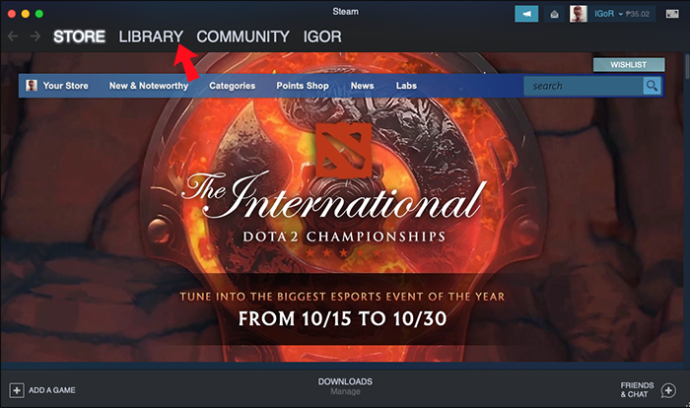
- பட்டியலிலிருந்து எந்த விளையாட்டையும் தேர்வுசெய்து, அதன் பெயர் அல்லது ஐகானில் வலது கிளிக் செய்து, 'பண்புகள்....' என்பதைத் தேர்ந்தெடுக்கவும்.
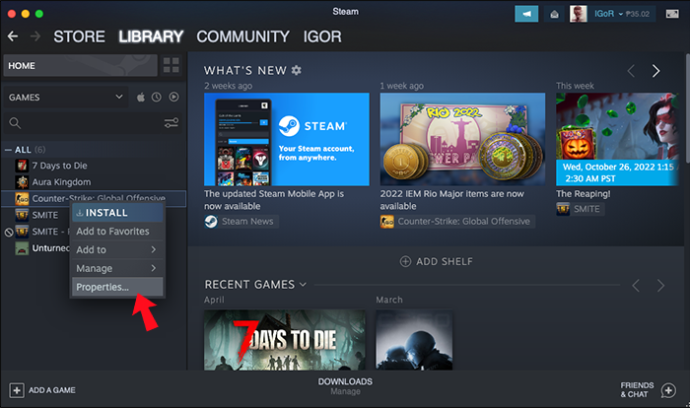
- மெனுவின் இரண்டாவது விருப்பமான 'புதுப்பிப்புகள்' தாவலைத் தேர்ந்தெடுக்கவும்.
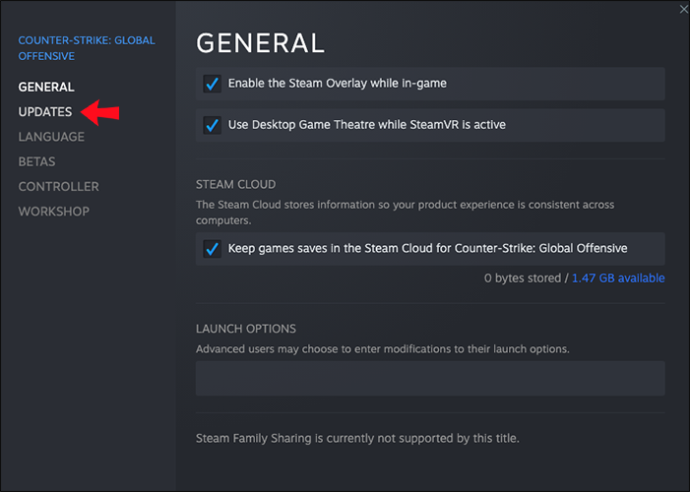
- “தானியங்கி புதுப்பிப்புகள்” பிரிவின் கீழ், “இந்த விளையாட்டை எப்போதும் புதுப்பித்த நிலையில் வைத்திருங்கள்” என்ற விருப்பம் இயக்கப்பட்டிருக்க வேண்டும்.
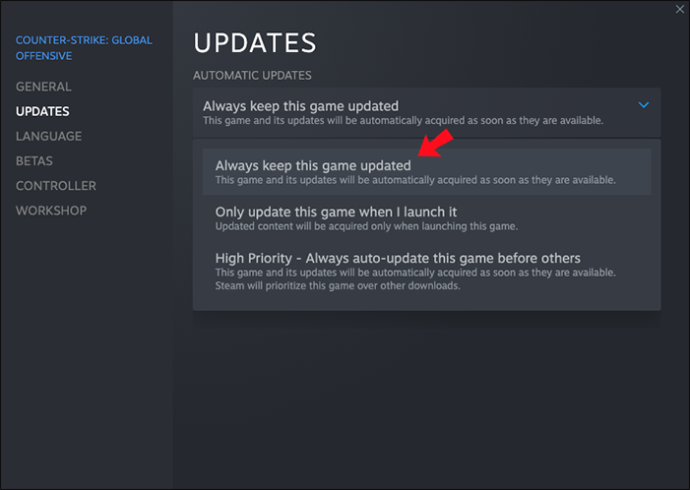
- அதே மெனுவில், 'ஸ்டீம் கிளவுட்' ஒத்திசைவு விருப்பம் உள்ளதா என சரிபார்க்கவும். இருந்தால், புதுப்பிப்பு பெட்டி சரிபார்க்கப்பட்டதா என்பதை உறுதிப்படுத்தவும்.
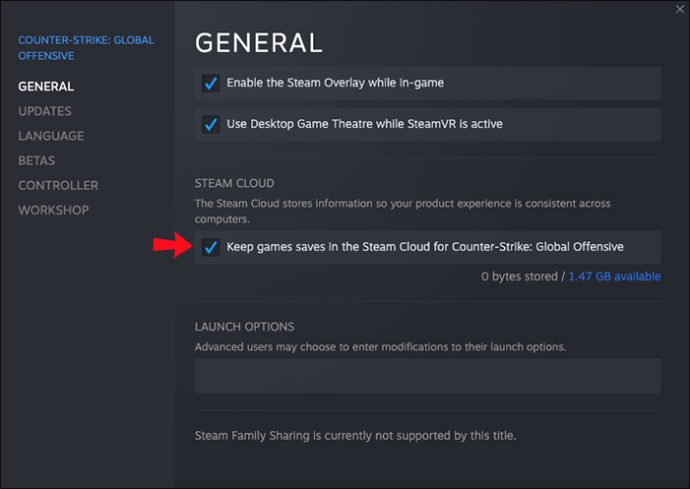
- பிரதான டாஷ்போர்டில், 'நீராவி' தாவலைக் கிளிக் செய்து, பட்டியலில் உள்ள ஐந்தாவது விருப்பமான 'அமைப்புகள்' துணைமெனுவை அணுகவும்.
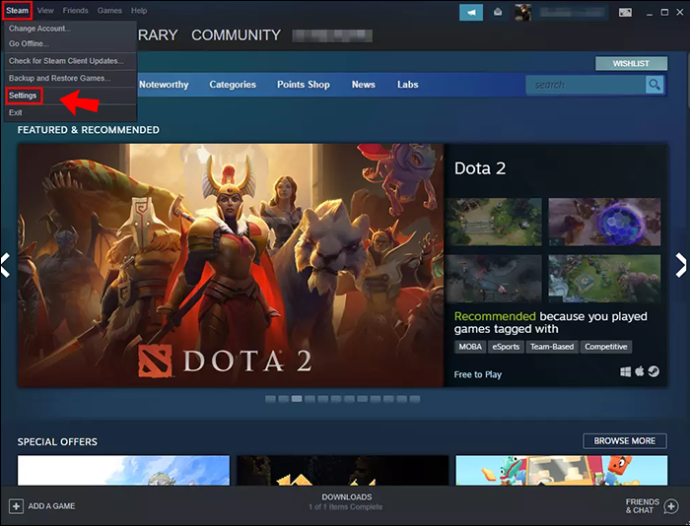
- 'கிளவுட்' தாவலுக்குச் சென்று, 'அதை ஆதரிக்கும் பயன்பாடுகளுக்கான நீராவி கிளவுட் ஒத்திசைவை இயக்கு' என்ற பெட்டியைத் தேர்வு செய்யவும்.

- உங்கள் அமைப்புகளைச் சேமிக்க 'சரி' என்பதைத் தேர்ந்தெடுக்கவும்.
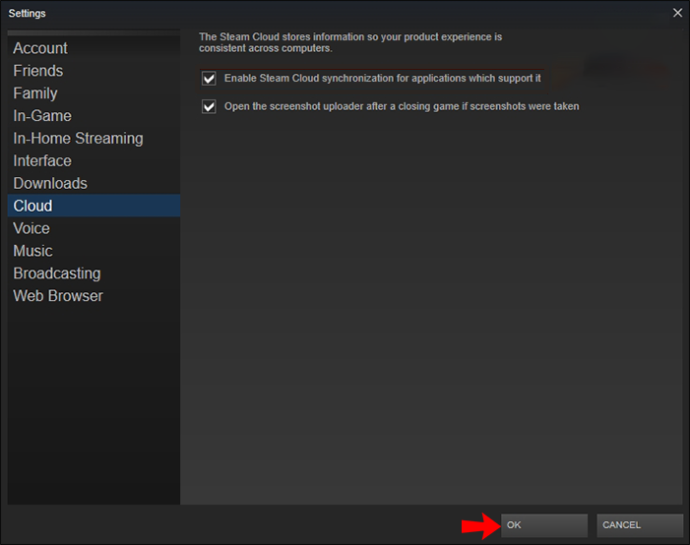
இந்த விருப்பங்கள் மூலம், நீங்கள் கேமிங் அமர்வை முடிக்கும் போதெல்லாம் உங்கள் சாதனம் நீங்கள் சேமித்த கேம்களை Steam cloud இல் பதிவேற்ற வேண்டும். அடுத்த முறை அந்த அல்லது மற்றொரு சாதனம் அதே விளையாட்டைத் தொடங்கும் போது, அது அந்தத் தரவை மேகக்கணியில் இருந்து பெற வேண்டும்.
நீராவி கிளவுட் சேமிப்பை எவ்வாறு பதிவிறக்குவது
கிளவுட் சேமிக்கும் போது Steam ஒரு முரண்பாட்டைப் புகாரளித்தால் அல்லது அந்தத் தரவைப் பெற முடியாவிட்டால், அந்தச் சேமிப்பை நீங்கள் கைமுறையாகப் பதிவிறக்கம் செய்ய வாய்ப்பு உள்ளது. நீங்கள் செய்ய வேண்டியது இங்கே:
- உங்களுக்கு விருப்பமான இணைய உலாவியைத் திறந்து ஏற்றவும் நீராவி கிளவுட் வலைப்பக்கம் .
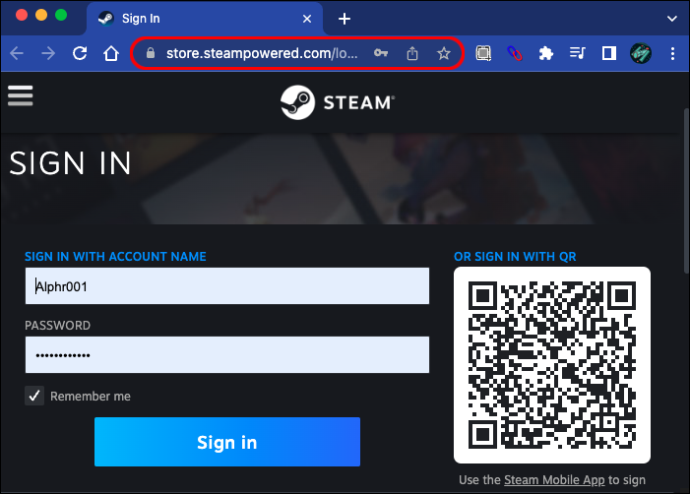
- உங்கள் கணக்கில் உள்நுழையவும்.
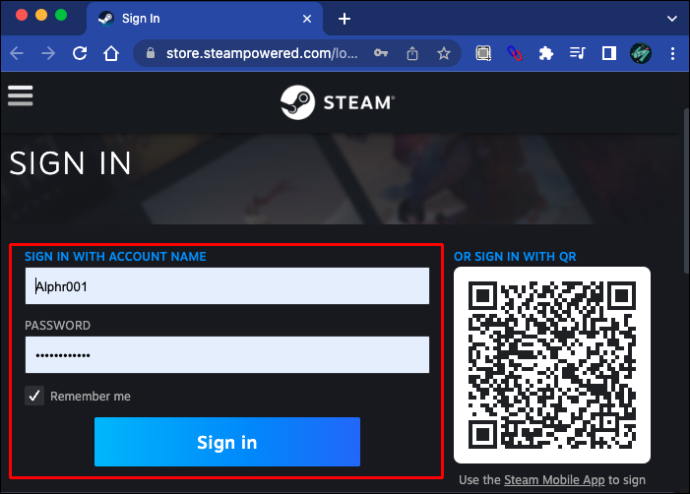
- நீங்கள் பதிவிறக்க விரும்பும் கேமைப் பார்த்து, 'கோப்புகளைக் காட்டு' விருப்பத்தைத் தேர்ந்தெடுக்கவும்.
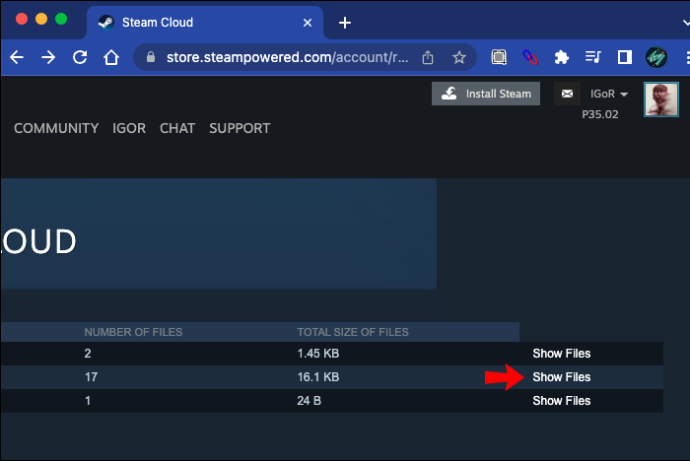
- தேர்ந்தெடுக்கப்பட்ட கேமிற்குச் சொந்தமான கோப்புகளின் பட்டியல் காண்பிக்கப்படும். பட்டியலிடப்பட்ட ஒவ்வொரு கோப்பின் வலது முனையிலும் எழுதப்பட்ட 'பதிவிறக்கு' என்ற வார்த்தையை கிளிக் செய்யவும்.
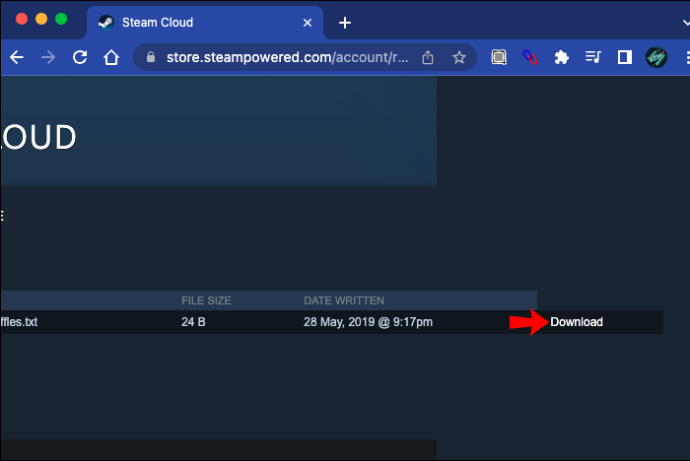
- உங்கள் கணினியில் தேர்ந்தெடுக்கப்பட்ட கோப்புறையில் கோப்புகளைச் சேமிக்கவும்.
இப்போது, விளையாட்டு சரியாக இயங்க கோப்புகளை சரியான இடத்தில் வைப்பது இன்றியமையாதது. உங்கள் இயக்க முறைமையுடன் தொடர்புடைய கோப்புறையைக் கண்டறிய கீழே எழுதப்பட்ட வழிகளைப் பின்பற்றவும்:
- மேக்:
- பிசி:
ஏராளமான கேம்கள் சேமிக்கப்பட்ட தரவை நீராவி கோப்புறைகளுக்கு வெளியே “%AppData%” பாதையில் சேமிக்கின்றன என்பதை நினைவில் கொள்ளவும். இதுபோன்ற கேம்களுக்கு, விரைவான ஆன்லைன் தேடல், அந்தச் சேமிப்பை கேமில் தெரியும்படி வைக்க வேண்டிய துல்லியமான இருப்பிடத்தைக் காண்பிக்கும்.
விண்டோஸில் நீராவி கிளவுட் சேமிப்பை எவ்வாறு நீக்குவது
ஒரு குறிப்பிட்ட விளையாட்டில் ஏற்பட்ட முன்னேற்றத்திலிருந்து நீங்கள் விடுபட விரும்பும் நேரம் வரலாம். நீண்ட இடைவெளிக்குப் பிறகு நீங்கள் மீண்டும் ஒரு விளையாட்டுக்கு வரும்போது இது வழக்கமாக இருக்கும். நீங்கள் உள்ளூர் சேமிப்புகளை நீக்கினாலும், அடுத்த முறை நீங்கள் கேமை ஏற்றும்போது, மேகக்கணியில் சேமிக்கப்பட்ட கோப்புகள் பதிவிறக்கப்படும்.
கிளவுட்டில் சேமிக்கப்பட்ட கோப்புகளை நீக்குவது எளிதாக செய்ய முடியாது, ஏனெனில் நீராவி பொதுவாக வெகுஜன நீக்கத்தை அனுமதிக்காது.
கிளவுட் சேமிப்பிற்கான நீராவி மோதலைப் பயன்படுத்தி, வெகுஜன நீக்கத்தை அனுமதிக்கும் ஒரே தீர்வு. இருப்பினும், இந்த கட்டத்தில் இது மிகவும் பழைய தீர்வு மற்றும் இனி வேலை செய்யாது. சேமித்த கோப்புகளை நீங்கள் பாதுகாப்பாக அகற்ற விரும்பினால், அதை ஒரு நேரத்தில் செய்யலாம். இருப்பினும், 'விரைவான' வழியை கீழே இடுகையிடுவோம், அது வேலை செய்யாமல் போகலாம், மேலும் கேம் செயலிழக்கத் தொடங்கினால் அதை மீண்டும் நிறுவ வேண்டியிருக்கும்:
- நீராவியை இயக்கி, 'கிளவுட்' தாவலுக்குச் செல்லவும், 'அதை ஆதரிக்கும் பயன்பாடுகளுக்கான நீராவி கிளவுட் ஒத்திசைவை இயக்கு' என்ற பெட்டி டிக் செய்யப்பட்டிருக்கிறதா என்பதை உறுதிப்படுத்திக் கொள்ளுங்கள்.

- 'புதுப்பிப்புகள்' தாவலைத் தேர்ந்தெடுத்து 'AppID' புலத்தை நகலெடுக்கவும்.
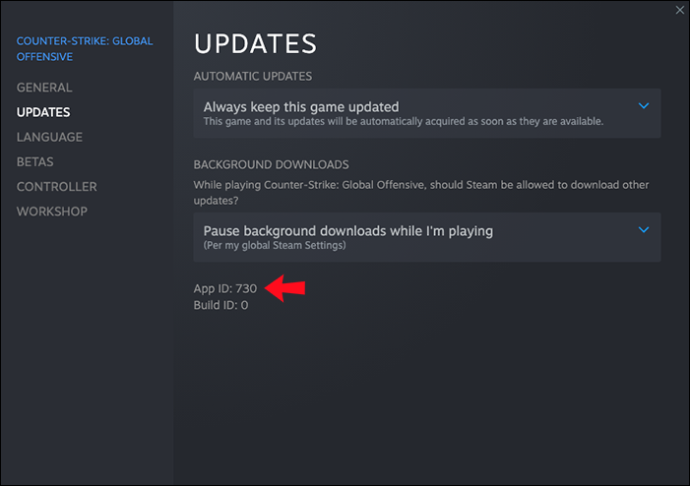
- நீராவி வெளியேறு.
- பணி நிர்வாகியைத் திறக்கவும். பணிப்பட்டியில் வலது கிளிக் செய்து, 'பணி நிர்வாகியைத் தொடங்கு' என்பதைத் தேர்ந்தெடுப்பதன் மூலம் இதைச் செய்யலாம்.
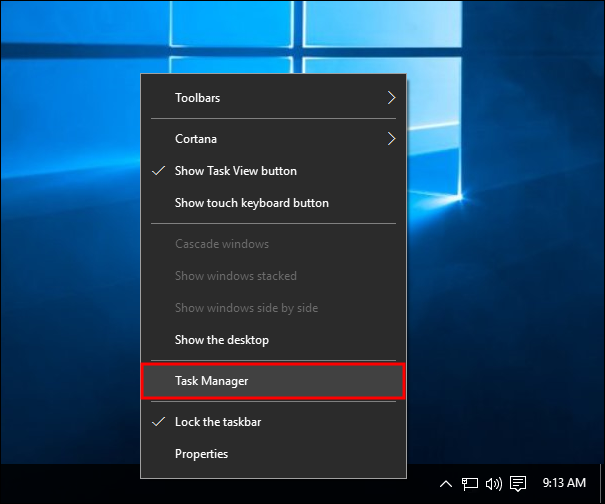
- 'செயல்முறைகள்' தாவலைக் கிளிக் செய்து, இயங்கும் அனைத்து நீராவி செயல்முறைகளின் முடிவையும் கட்டாயப்படுத்தவும். பட்டியலுக்குப் பிறகு, வலது புறத்தில் “செயல்முறையை முடி” பொத்தான் தோன்றும்.
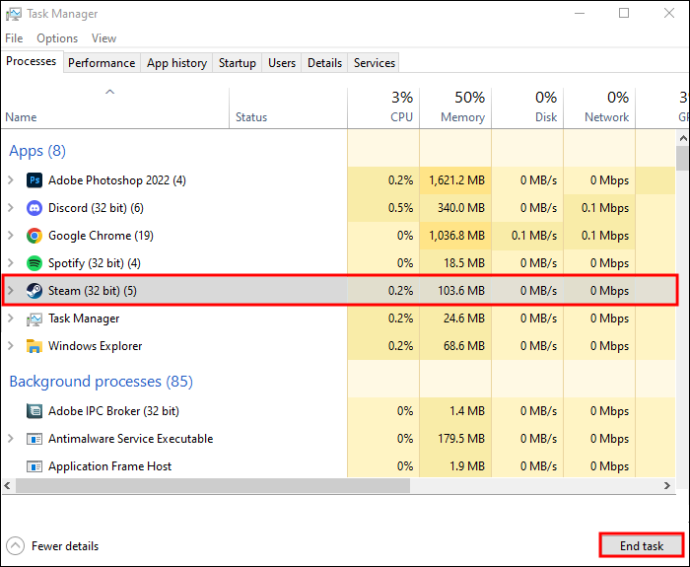
- 'Steam' நிறுவல் கோப்புறையில் செல்லவும்.
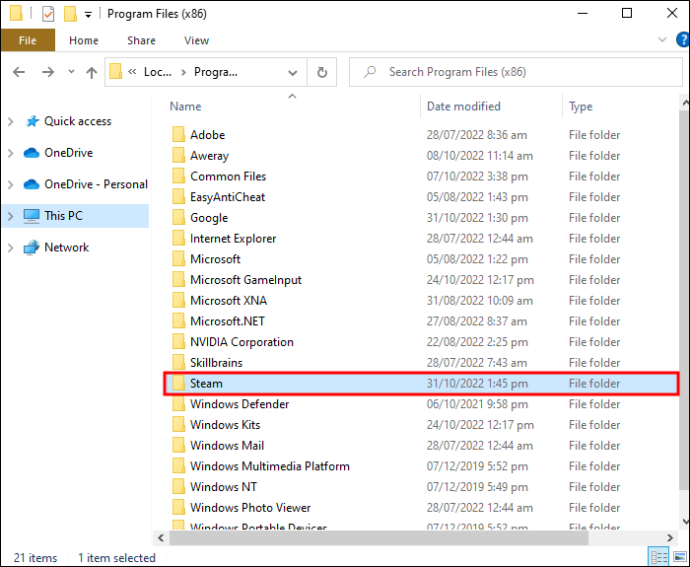
- 'பயனர் தரவு' துணைக் கோப்புறையைத் திறக்கவும்.
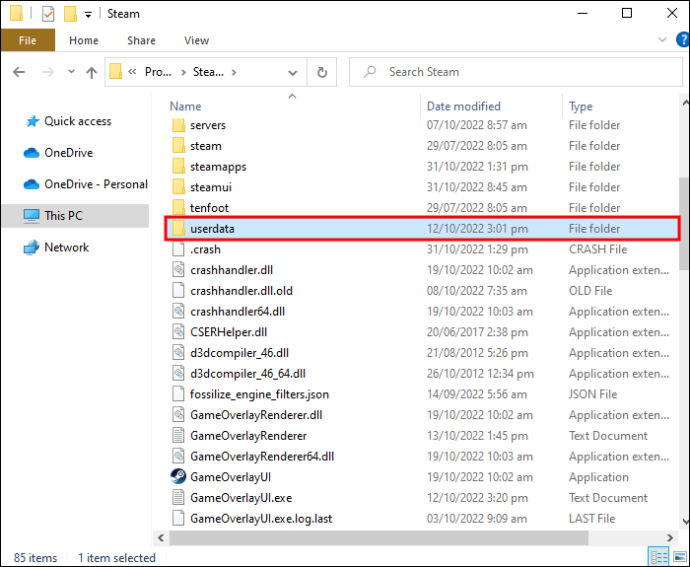
- கேமின் ஆப் ஐடியைத் தேடி அதன் கோப்புறையைத் திறக்கவும்.
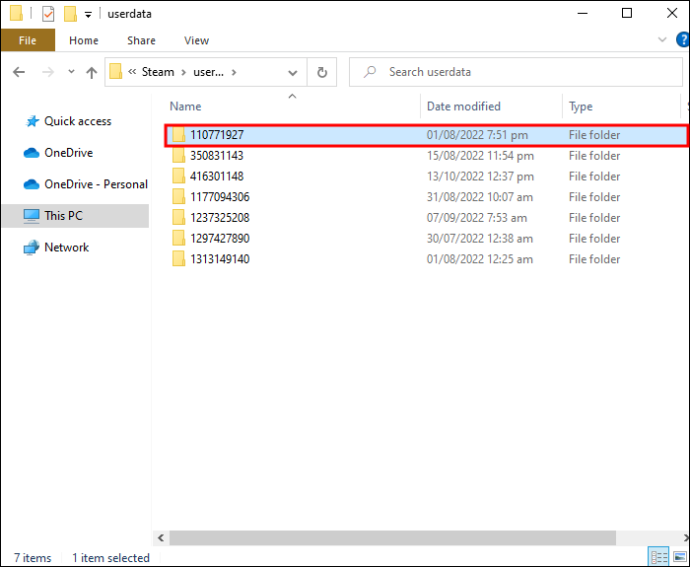
- 'ரிமோட்' துணைக் கோப்புறையைத் திறக்கவும்.
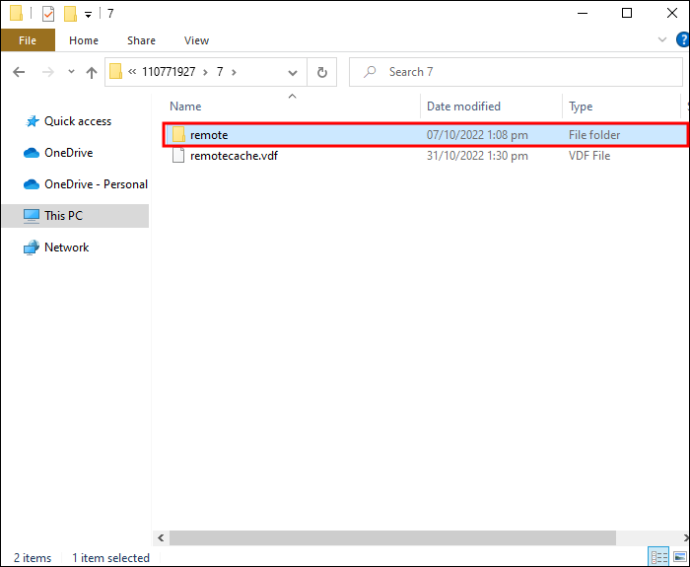
- Shift விசையை அழுத்திப் பிடித்து, கோப்பு எக்ஸ்ப்ளோரரின் வெற்றுப் பகுதியில் வலது கிளிக் செய்து, 'Open Windows PowerShell' விருப்பத்தை அல்லது 'இங்கே கட்டளை சாளரத்தைத் திற' என்பதைத் தேர்ந்தெடுக்கவும்.
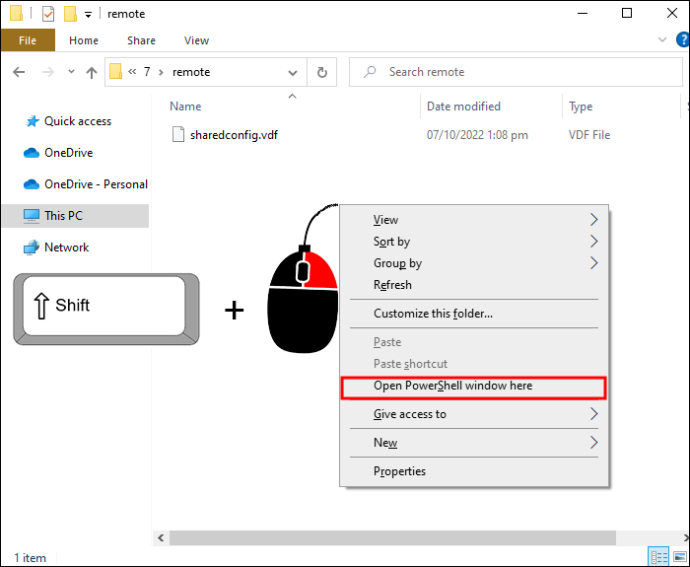
- தட்டச்சு செய்யவும் '
clc C:\Steam\userdata\[SteamID]\[AppID]\remote*” மேற்கோள்கள் இல்லாமல் (clc + உங்கள் தொலை கோப்புறையின் முழுமையான பாதை + * அனைத்து கோப்புகளையும் பாதிக்க, SteamID மற்றும் AppID புலங்களை கைமுறையாக நிரப்பவும்). நீங்கள் 'Enter' ஐ அழுத்தும்போது உறுதிப்படுத்தல் இல்லாததால், நீங்கள் நகலெடுக்கும் தகவலை இருமுறை சரிபார்க்கவும், எனவே நீங்கள் தற்செயலாக கணினி அல்லது பயனர் கோப்புகளை நீக்க வேண்டாம்!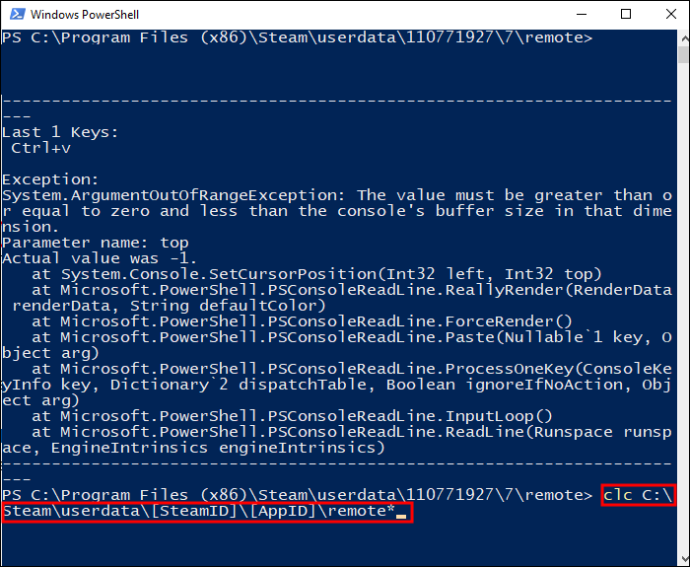
- பவர்ஷெல் அல்லது கட்டளை சாளரத்தை மூடு. ஆப் ஐடி கோப்புறை வெறுமையைக் காட்ட வேண்டும்.
- பயன்பாட்டு ஐடி துணைக் கோப்புறைக்குத் திரும்பி, 'remotecache.vdf' ஐப் பார்த்து அதை நீக்கவும்.
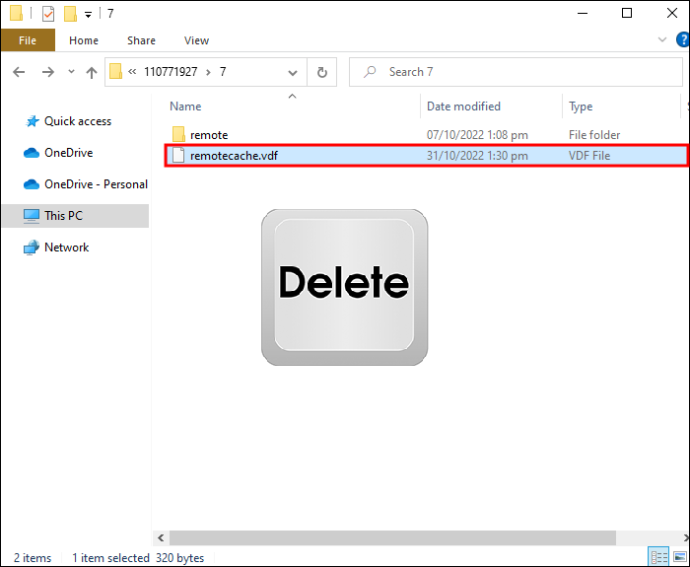
- நீராவியைத் திறந்து விளையாட்டைத் தொடங்கவும் (ஆப் ஐடியால் குறிப்பிடப்படுகிறது). 'கிளவுட் ஒத்திசைவு முரண்பாடு' திரையில் உங்களை நிலைநிறுத்தவும் ஆனால் அதன் உரையாடலைக் கிளிக் செய்ய வேண்டாம்.
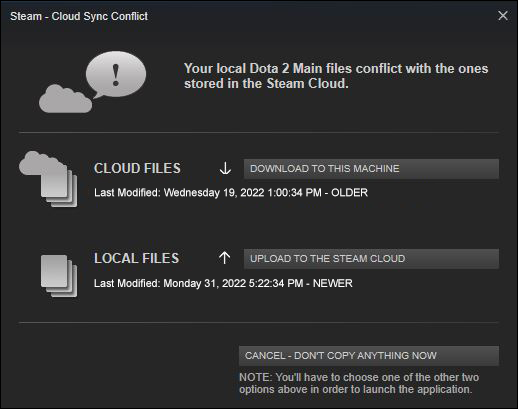
- 'ரிமோட்' துணைக் கோப்புறை மற்றும் 'remotecache.vdf' கோப்பை நீக்க, ஆப் ஐடி கோப்புறையை மீண்டும் திறக்கவும்.
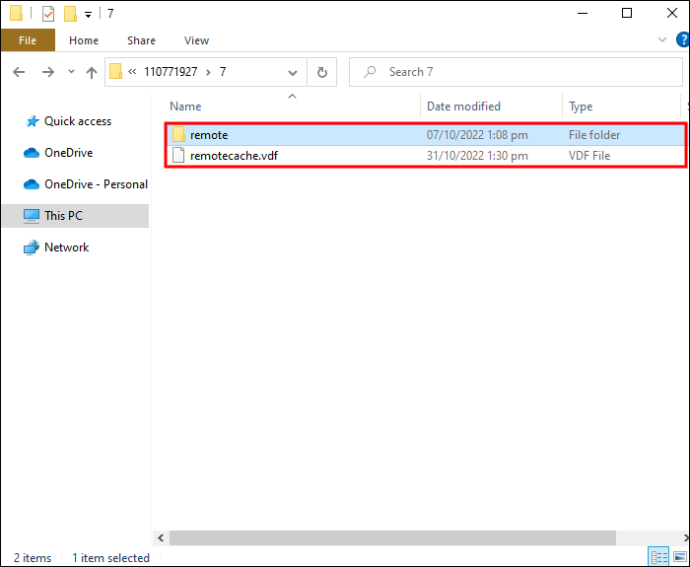
- நீராவிக்குத் திரும்பு. 'நீராவி கிளவுட்டில் பதிவேற்று' என்ற விருப்பத்தைத் தேர்ந்தெடுக்கவும்.
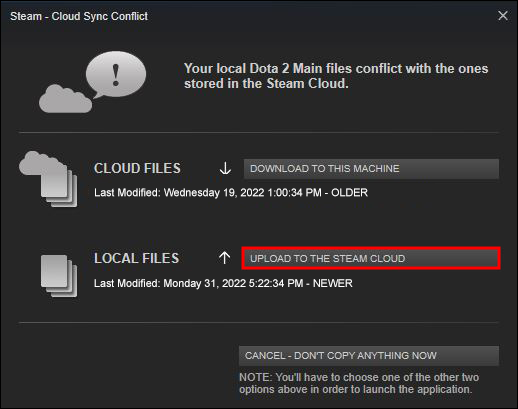
இந்த கட்டத்தில், நீராவி ஒரு வெற்று கோப்புறையை கிளவுட்டில் பதிவேற்ற வேண்டும், முந்தைய தரவை மேலெழுத வேண்டும்.
ஜிமெயிலில் படிக்காத செய்திகளை மட்டும் நான் எவ்வாறு பார்ப்பேன்
எதிர்காலத் தரவைப் பதிவேற்ற விரும்பவில்லை எனில், ஒவ்வொரு கேமிற்கும் கிளவுட் ஒத்திசைவு விருப்பங்களைத் தேர்வுநீக்கலாம்.
கிளவுட் சேமிப்பை அகற்ற விரும்பும் உங்கள் லைப்ரரியில் உள்ள ஒவ்வொரு கேமிற்கும் இந்தப் படிகளை மீண்டும் செய்ய வேண்டும்.
மேகம் மற்றும் தெளிவானது
நீராவி கிளவுட் சேமிப்பைக் கையாள்வது ஒரு தொந்தரவாக இருக்கலாம், ஆனால் பழங்கால சேமித்த கோப்புகளை மீட்டெடுப்பதற்கான ஒரே வழி இதுதான். உங்கள் எண்ணற்ற கேம் விளையாடும் நேரங்களில் ஏற்பட்ட முன்னேற்றத்தை இழப்பதைத் தவிர்க்க இந்தக் கட்டுரை உதவும் என்று நம்புகிறோம்.
நீராவி கிளவுட் சேமிப்புகளைச் சுற்றி சூழ்ச்சி செய்ய உங்களுக்கு வேறு வழி இருக்கிறதா? கீழே உள்ள கருத்துகளில் எங்களுக்குத் தெரியப்படுத்துங்கள்.









